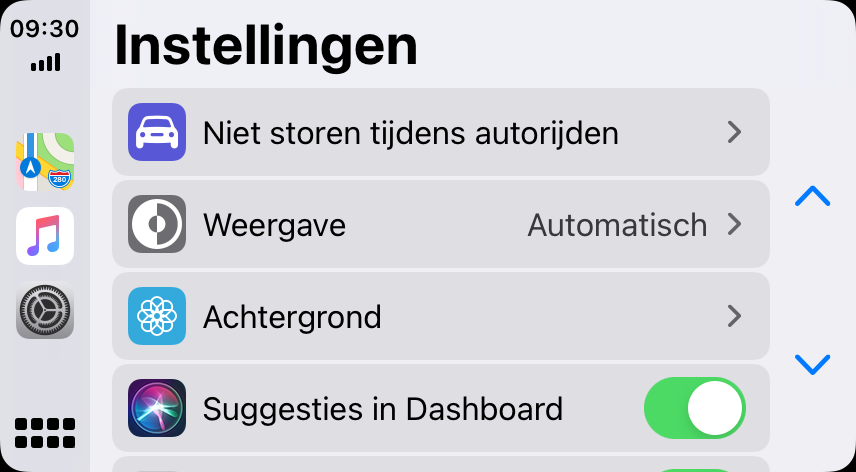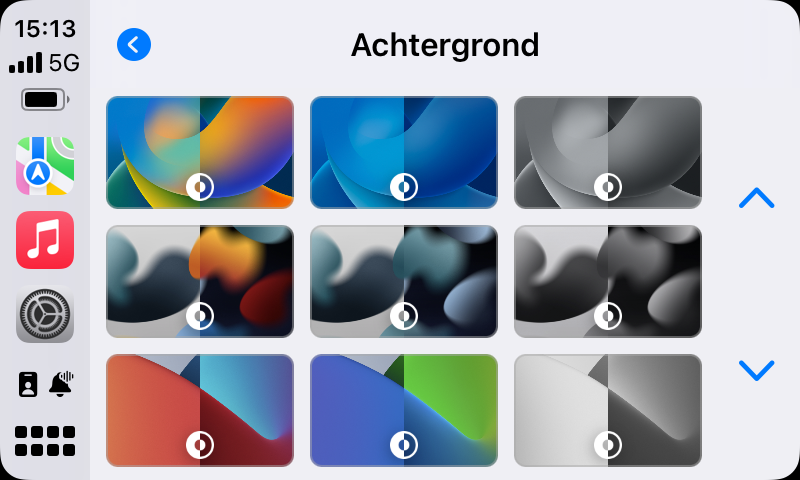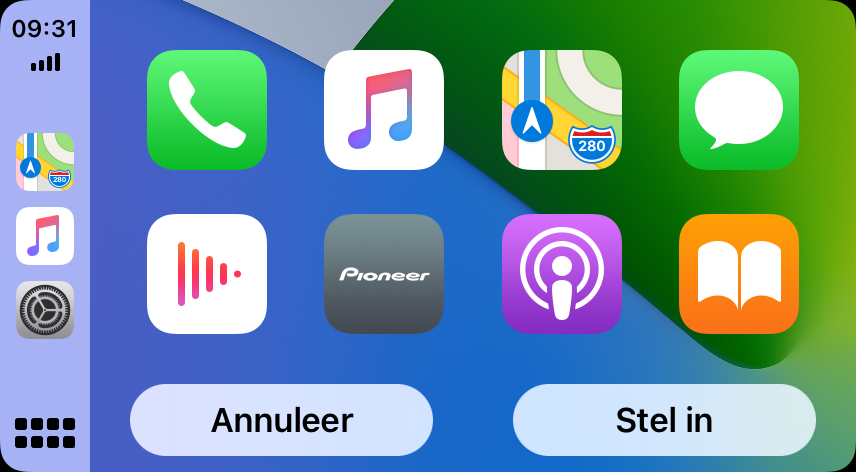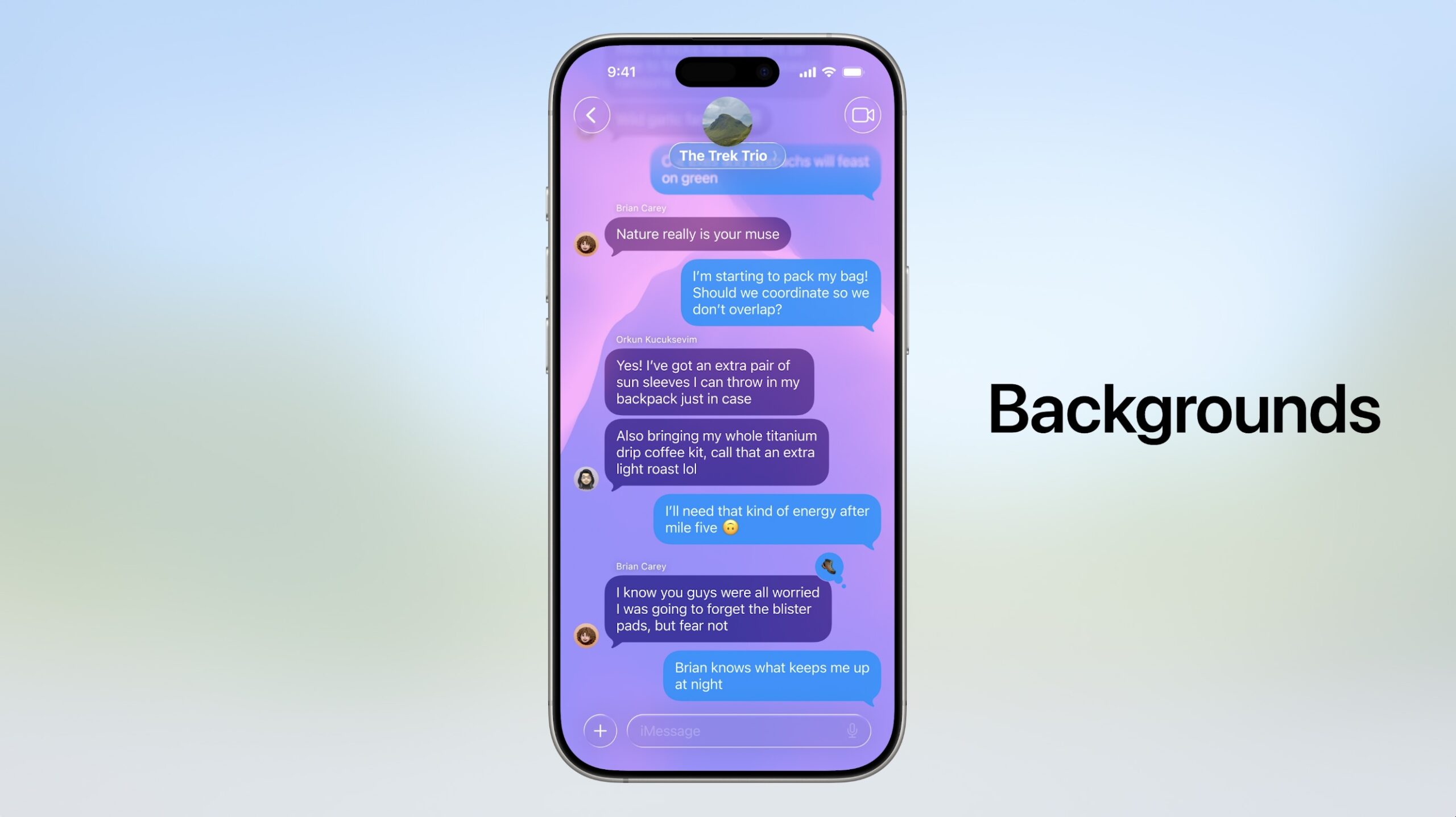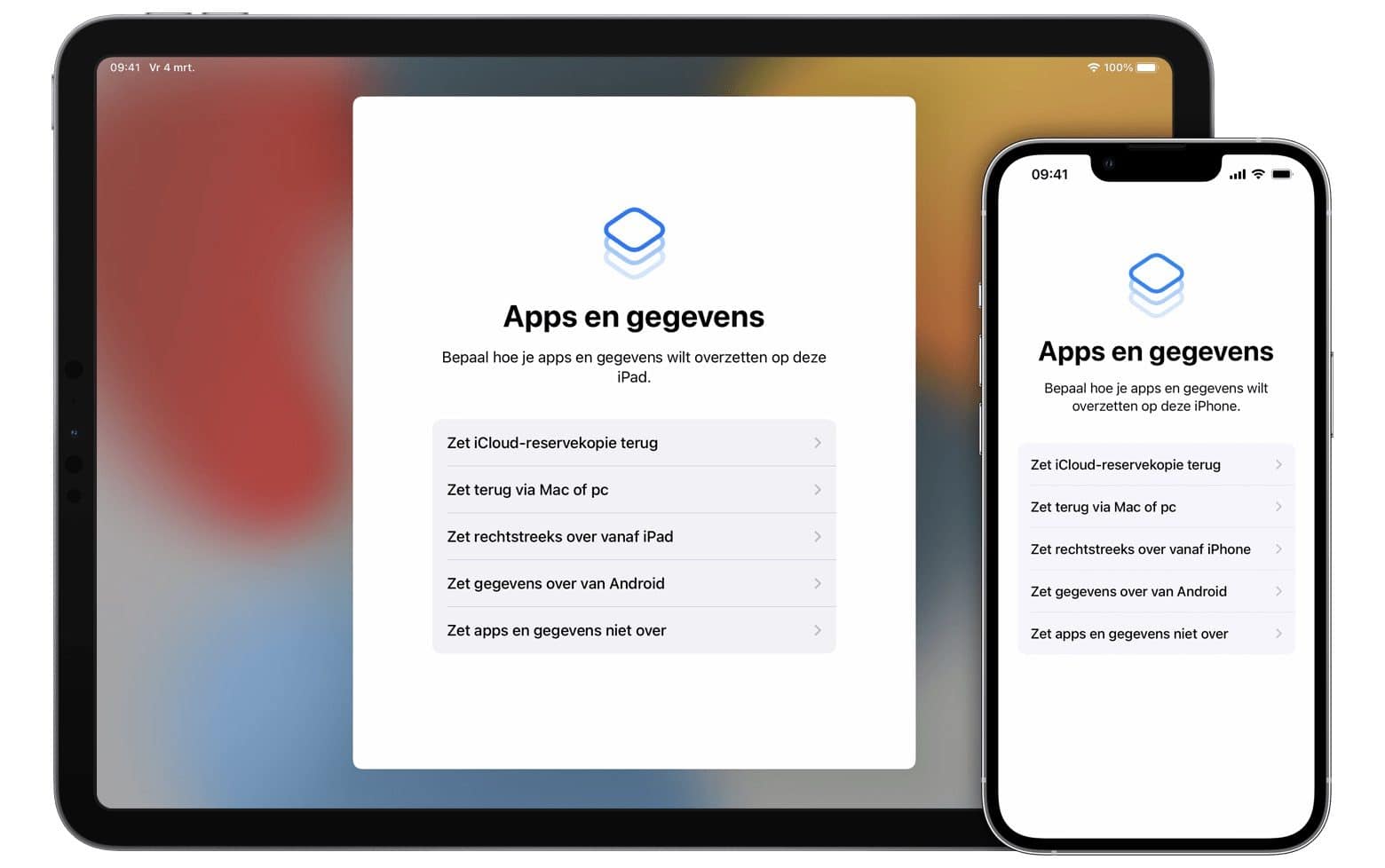Kies je eigen achtergrond: zo pas je de wallpaper in CarPlay aan
CarPlay had voorheen enkel een zwarte achtergrond, maar sinds een paar jaar kun je ook de CarPlay-weergave aanpassen naar een lichte achtergrond. Maar er is meer mogelijk, want je kan ook een CarPlay-wallpaper instellen. We laten je zien welke wallpapers er zijn en hoe je dit instelt.
CarPlay wallpaper instellen
De achtergrond die je in CarPlay ziet, staat los van je iPhone-wallpaper. Je kan op je iPhone en op je autoscherm dus een andere achtergrond kiezen. De wallpaper in CarPlay zie je zowel terug op het beginscherm als in het CarPlay Dashboard.
Je past de wallpaper als volgt aan:
- Verbind je iPhone met je CarPlay-systeem.
- Open op je CarPlay-scherm de Instellingen-app.
- Tik op Achtergrond
- Kies één van de beschikbare wallpapers.
- Je ziet nu een preview hoe dit er op jouw scherm uit ziet. Tik op Stel in om de wallpaper in te stellen of op Annuleer om een andere te kiezen.
Apple biedt voor CarPlay in totaal meer dan tien verschillende gekleurde achtergronden. Ze zijn gebaseerd op de standaard iOS-achtergronden van je iPhone, plus nog wat extra versies in allerlei kleuren. Van elke wallpaper is een versie beschikbaar in zowel lichte als donkere weergave. CarPlay wisselt automatisch tussen de lichte en donkere versie, op basis van je weergaveinstellingen. Als jouw auto het wisselen tussen donker en licht ondersteunt (bijvoorbeeld als je koplampen aan gaan als je een tunnel in rijdt), wisselt ook de achtergrond mee. Daarnaast is er nog een kopje met vaste kleuren. Daar vind je een optie voor een zwarte achtergrond of de wallpaper in wit en grijs, afhankelijk van je CarPlay-weergave. Bij de eerste zwarte optie heb je altijd een zwarte achtergrond, ook als je de CarPlay-weergave op licht ingesteld hebt.
Als je iPhone in meerdere auto’s een CarPlay-verbinding heeft, kan je elke auto zijn eigen achtergrond geven. Stel dit simpelweg in zodra je op een auto aangesloten bent. Het is niet mogelijk om de wallpaper aan te passen vanaf je iPhone, want je moet dit altijd vanaf het autoscherm doen.
Taalfout gezien of andere suggestie hoe we dit artikel kunnen verbeteren? Laat het ons weten!
CarPlay
Apple CarPlay zorgt ervoor dat je allerlei belangrijke iPhone-functies veilig kunt gebruiken in de auto. Je kan ermee navigeren, muziek bedienen, bellen, berichten sturen en meer. Er zijn diverse apps voor CarPlay beschikbaar, waaronder WhatsApp op CarPlay, Spotify en Google Maps. Haal meer uit CarPlay met deze tips en apps! Inmiddels is er ook een volledige nieuwe generatie CarPlay, waarbij alle schermen van een auto (indien aanwezig) aangestuurd en aangepast kunnen worden. Daarbij zijn er ook veel meer widgets en kan CarPlay standaardfuncties van de auto bedienen, zoals de klimaatbeheersing en radio.

- Wat is CarPlay en wat kun je ermee?
- De beste tips voor CarPlay
- CarPlay Dashboard gebruiken
- CarPlay-apps en notificaties instellen
- De beste CarPlay-apps
- De beste navigatie-apps met CarPlay
- Tanken met CarPlay
- Parkeren met CarPlay
- De beste radio- en podcast-apps voor CarPlay
- Deze autoradio's hebben CarPlay
- Apple Kaarten gebruiken met CarPlay
- CarPlay 2.0: de volgende generatie CarPlay
- CarPlay-apps voor elektrische auto's
- Android Auto vs CarPlay